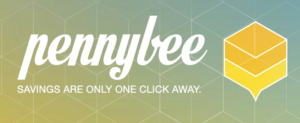PennyBeeというソフトウェアがPCにいつのまにか入ってる!何これ?!
「お使いのPCがクラッシュ寸前です」
「お使いのパソコンの性能が低下しています」
「PCのパフォーマンスが低下しています」
インターネットを利用していると、こんな広告をよく見かけませんか?
PennyBeeがインストールされていると、インターネットの広告スペースを利用し、
上記のような不安をあおるメッセージを表示させてきます。
ついついそのメッセージをクリックすると、セキュリティソフト類の導入を薦める
サイトに飛ばされてしまい、そのページに表示されている詐欺まがいの
セキュリティソフトを買わせようとする悪質なアドウェアなんですね~。
この現象は近年、ものすっごく流行っています(;_;)
PennyBeeに限らず、インストールされてしまうと上記のような症状をもたらす
アドウェアはたくさん存在しますので注意が必要です。
怪しいサイトへのアクセスや、正規のダウンロードサイト以外でのフリーウェアの
ダウンロードには気をつけましょうね!
では早速次の手順で削除してしまいましょうヽ(´▽`)/
削除方法について
通常のソフトウェアをアンインストールするように、コントロールパネルから削除します。
それだけでは完全に削除しきれない可能性があるので、AdwCleanerの手を借りましょう!
また、念のためセキュリティソフトでのフルスキャンを実施しましょう。
まずはコントロールパネルからアンインストールしよう
1. コントロールパネルを表示する
Windows 7の場合、スタートボタンからコントロールパネルを開きます。
Windows 8(8.1)の場合、マウスポインタを画面の右下or右上に寄せてチャームを表示し、
[設定]をクリックし、コントロールパネルを選択します。
Windows 10の場合、画面左下のWindowsロゴマークを右クリックし、メニューからコントロールパネルを選択します。
2. プログラムのアンインストールをクリックする
3. 対象のプログラムをアンインストールする
ちょっと待つと一覧が表示されます。
PennyBeeというプログラムを探し、アンインストールします。
この時勝手にブラウザが立ち上がって引き止められますが、無視しましょう。
AdwCleanerで完全に削除しよう
AdwCleanerはアドウェアを発見・削除してくれるとても優秀なフリーウェアです。
ベクターでも公開されている安全なソフトウェアなので、これを使いましょう!
・AdwCleaner
↓ダウンロード先はコチラをクリック↓
https://toolslib.net/downloads/viewdownload/1-adwcleaner/
※ おそらく上記リンクが最新版の公開ページになっているはずです
海外サイトの為ホームページは英語です。
画面右上の「Download」をクリックするとダウンロードが始まります。
アプリケーションを実行後、メニューバーの[Language]から[日本語]に変更すれば全て日本語になるので、かなりわかりやすいです。
スキャンを実行するとウイルスの疑いがあるフォルダやファイル等を検出してくれます。
検出後はそのまま削除を実行すればOK。もし削除したくないものがあればチェックを外します。
念のためウイルス対策ソフトでPCをスキャンしておこう
上記を試してもウイルスが潜んでいる可能性が0とは言い切れないので、
McAfeeやウイルスバスターといった、市販のセキュリティソフトでPCをフルスキャンします。
個人的にはお値段的にも機能的にも優れているのでESETがとてもオススメです!
取り返しのつかないことになる前に、
ウイルス感染の有無に関わらずウイルス対策は絶対にしましょうね!
それでもメッセージが出る場合、ブラウザを再インストールしよう
セキュリティソフトによるウイルスの駆除を実施しても直らないケースがあります。
その場合、ブラウザがウイルスによって壊されている可能性があります。
こうなったらどうにもならないので、ブラウザの再インストールを実施してみましょう。
個人的メモ
本当にこの手のサポートが多くて困ります;;
最近ではウイルスバスターやMcAfeeといったセキュリティソフトを
機能させなくさせるウイルスに併せて感染するケースも見られます。
みなさん気をつけましょうね^^;